你想批量编辑WordPress中的特色图片吗?
从你的WordPress帖子和页面中添加、更改和删除特色图片很容易。但是,更改多个页面的特色图像可能需要花费大量的时间和精力。
在本文中,我们将向您展示如何通过在WordPress中批量编辑特色图像来节省时间。
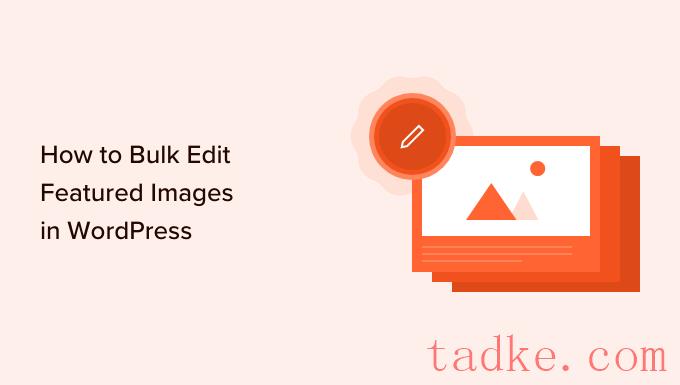
为什么你可能需要在WordPress中批量编辑特色图片
特色图片,也被称为帖子缩略图,是许多网站的重要组成部分。
几乎所有现代WordPress主题都内置了对特色图像的支持,并在WordPress网站的不同区域显示它们,包括您的博客档案。
作为你的WordPress博客或网站的重要组成部分,你会想要确保你的特色图片看起来很好,代表你的品牌。
考虑到这一点,在某些时候你可能需要在WordPress中批量编辑你的特色图像。例如,您可能会安装一个新的WordPress主题,并决定设计新的特色图像,以更好地恭维您的新主题。
您可以在标准的WordPress编辑器中更改单个页面或帖子的特色图像。但是,为许多不同的页面和帖子更改特色图像可能会令人沮丧且耗时。
考虑到这一点,让我们看看如何在WordPress中批量编辑特色图像。
如何在WordPress中批量编辑特色图像
在WordPress中批量编辑特色图像最简单的方法是使用快速特色图像插件。
这个插件可以很容易地改变你的网站上的每一个特色图像。它还具有详细的过滤器,允许您更改特定类别,标签,帖子类型等的特色图像。
在您开始使用Quick Featured Images插件之前,请注意此插件不允许您撤销批量编辑。这可能会导致问题,如果你改变你的特色图片和不满意的结果。
考虑到这一点,在使用这个插件之前备份你的WordPress网站是一个好主意。如果你还没有备份解决方案,那么有几个很棒的WordPress备份插件可以让你自动备份你的网站。
创建备份后,您需要安装并激活Quick Featured Images插件。如果你需要帮助,那么请参阅我们的指南如何安装WordPress插件。
激活后,转到左侧菜单中的Featured Images»Overview。在这个屏幕上,点击以下链接:“批量设置,替换和删除现有帖子的特色图片。”
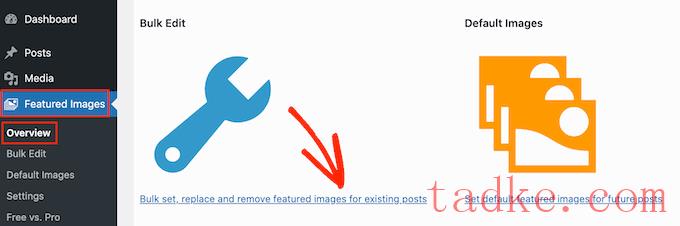
这个屏幕允许你以几种不同的方式批量编辑你的特色图像。
你的第一个选项是’设置选定的图像作为一个新的特色图像’单选按钮。
此设置查找当前没有特色图片的所有帖子和页面。然后,您可以选择一个新的特色图像,并将其应用到所有这些页面和帖子。
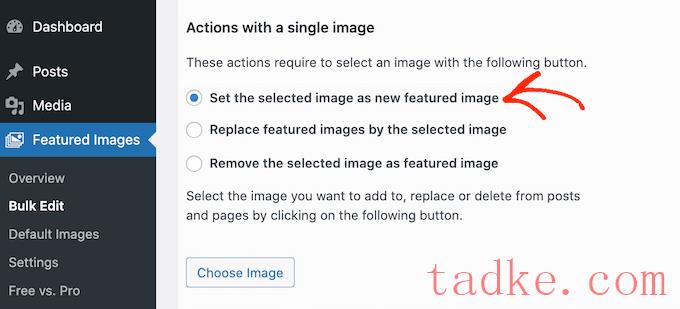
另一个选项是“用选定的图像替换有特色的图像”。您可以使用此功能将任何现有的特色图像替换为新图像。
下一步是“删除选中的图像作为特色图像。”这可以让你选择一个特定的图像,然后删除该特色图像,无论它出现在你的网站。这对于删除过时的特征图像是完美的,例如任何以您的站点的旧徽标为特征的图像。
选择其中一个单选按钮后,单击Choose Image按钮。
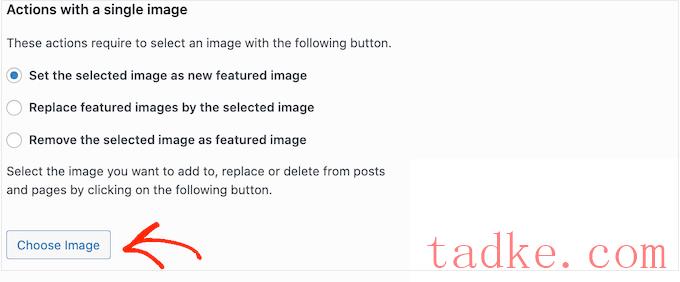
你现在可以选择你想要在批量编辑中使用的图像。你可以从你的WordPress媒体库中选择一张图片,也可以上传一个新文件。
完成后,滚动到屏幕底部并单击“下一步”按钮。
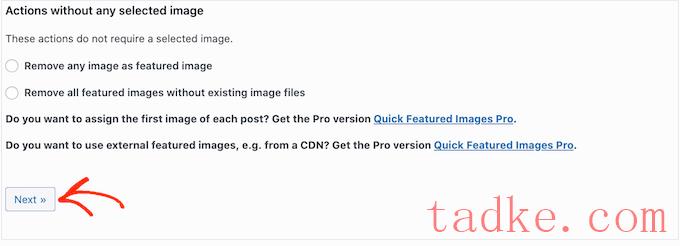
在这个屏幕上,你将能够配置WordPress如何执行批量编辑。
您看到的选项可能会有所不同,这取决于您是在添加、更改还是删除特色图像。例如,如果您选择了“将选定的图像设置为新功能图像”单选按钮,那么您可以选择是否覆盖所有现有的功能图像,或者忽略它们。
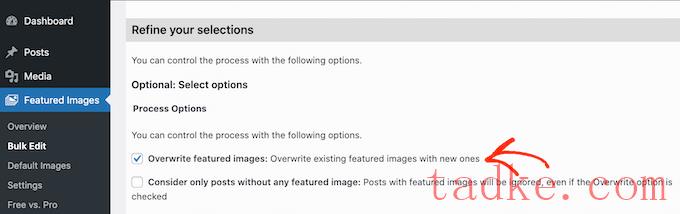
要选择您的批量更改将应用于哪些帖子,滚动到“添加过滤器”部分。
默认情况下,Quick Featured Images会将它的批量编辑应用到所有页面和帖子中,包括你网站的所有类别和标签。
如果你不想批量编辑每个页面和帖子,那么你可以创建过滤器。这些过滤器允许您批量编辑符合特定标准的特色图像。
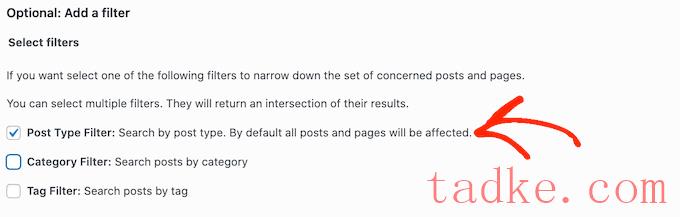
您可以选择多个复选框。例如,如果你想批量编辑带有特定标签的文章,你可以勾选“文章类型筛选”和“标签筛选”框。
选中一个或多个方框后,继续并单击“下一步”按钮。
现在您将看到一些可以用来创建过滤器的设置。例如,如果您选中了“帖子类型筛选”框,那么您可以在“帖子”或“页面”框中进行选择。
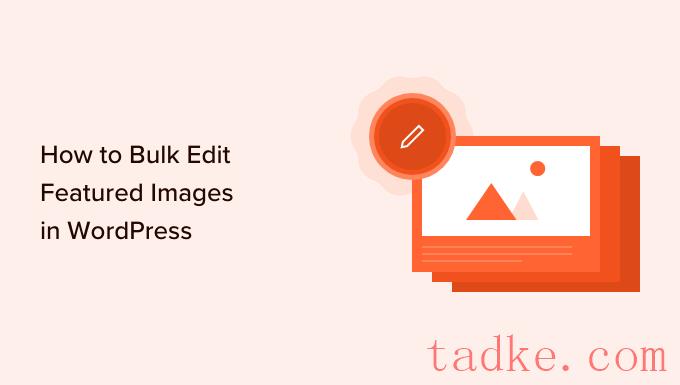
如果你选中了“Category Filter”或“Tag Filter”框,那么你将可以访问一个下拉菜单。
您可以打开此下拉菜单,然后选择要批量编辑的类别或标签。
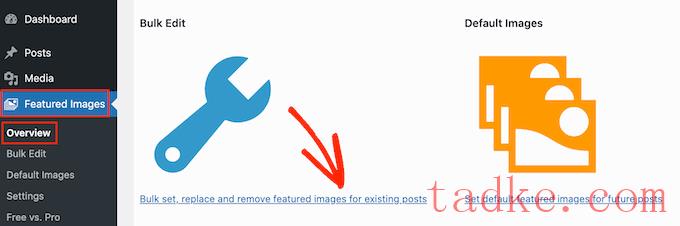
当你对你的过滤器设置方式感到满意时,滚动到屏幕底部。
你可以点击“预览过滤”按钮。
快速特色图片插件现在将显示预览所有的页面和帖子,将受到批量编辑的影响。
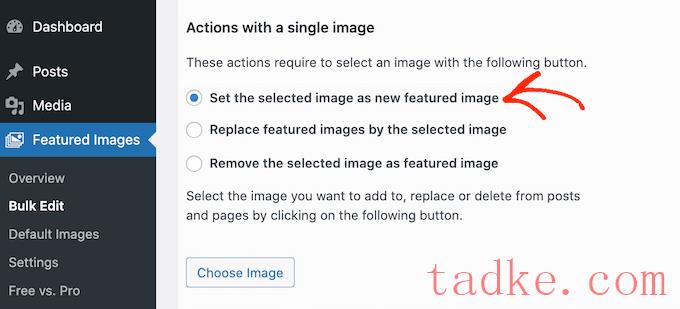
如果你对预览满意,那么你可以继续点击“应用”按钮。
快速特色图像现在将批量编辑所有相关的特色图像在你的WordPress网站。
如何将多个图像随机设置为特色图像
当你在WordPress中批量编辑特色图像时,你有时会在许多不同的帖子中使用相同的特色图像。这些重复的图片会让你的网站看起来无聊和重复。
考虑到这一点,您可能希望随机设置您的特色图像。你可以使用Quick Featured Images插件从你的WordPress媒体库中选择不同的图片。然后插件将这些特色图片随机添加到您的页面和帖子。
通过这种方式,您可以批量编辑图像,而无需创建大量重复的特色图像。
要随机设置您的特色图像,请转到 featured images»Overview并再次单击‘Bulk set,替换和删除现有帖子的特色图像’。
一旦你在这里,点击“设置多个图像随机为特色图像。’
你可以点击“选择图像”按钮打开WordPress媒体库。
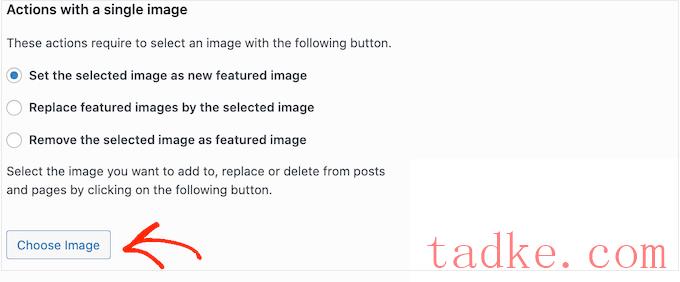
在这里,按住Shift键然后点击所有你想随机使用的图片。
一旦你完成了,点击“选择图像”按钮。然后,滚动到屏幕底部,点击“下一步”。
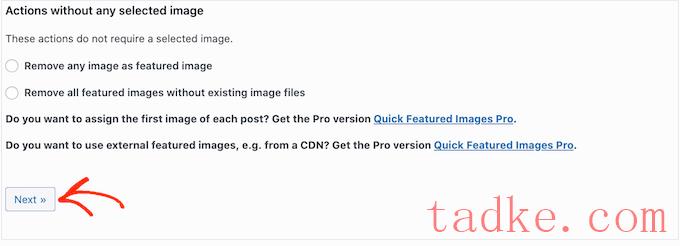
默认情况下,快速特色图像将随机应用这些图像到您的所有WordPress页面和帖子。
您是否只想将这些图像用于某些内容类型、类别或标签?然后,您可以按照上面描述的相同过程创建一个过滤器。
添加滤镜后,Quick Featured Images将显示它计划更新的所有页面和帖子的预览。你可以检查缩略图,看看插件随机分配给每个页面或帖子的图像。
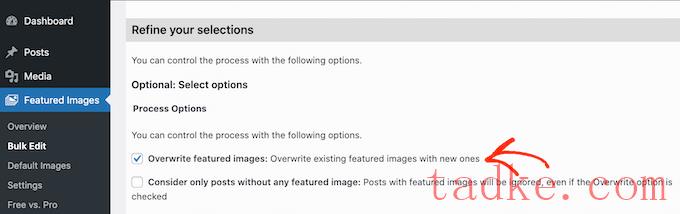
如果你对预览满意,继续点击“应用”。“快速精选图片”现在会将新图片添加到你的页面和帖子中。
如何在WordPress中批量删除特色图片
有时候你可能不喜欢在你的网站上使用特色图片。例如,您可能正在尝试加快WordPress的性能,或者您可能使用的主题与特色图像一起看起来不太好。
您可以使用Quick Featured Images轻松地从您的页面和帖子中删除所有的特色图像。
您还可以使用过滤器从具有特定标签或类别的页面、帖子或内容中删除具有特色的图像。
要批量删除WordPress中的特色图像,只需单击“删除所有没有现有图像文件的特色图像”单选按钮。然后你可以继续并点击“下一步”。
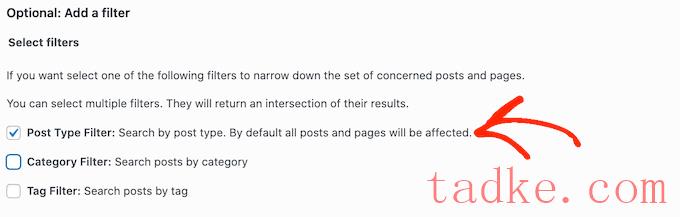
现在,你可以按照上面的说明应用过滤器了。
一旦你创建了一个或多个过滤器,继续并点击“下一步”按钮。

与往常一样,插件将显示所有页面和帖子的预览,它将作为批量编辑的一部分进行更改。因为你要删除精选图片,它会在“未来精选图片”栏中显示“没有图片集”,而不是缩略图预览。
如果您愿意继续删除这些页面和帖子的特色图像,那么只需点击“应用”按钮。
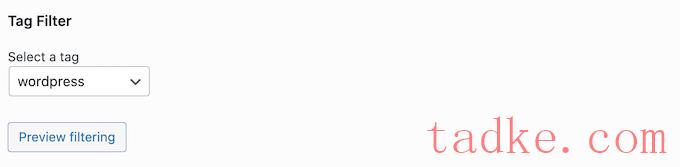
我们希望这篇文章能帮助你学习如何在WordPress中批量编辑特色图片。你也可以通过我们的指南,了解最好的Instagram WordPress插件,以及如何在WordPress中使用Uncanny Automator创建自动化工作流。
和





























RSS